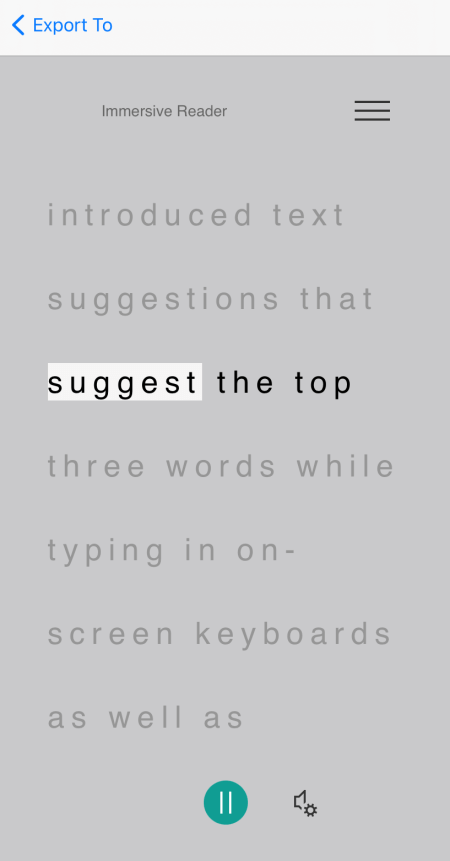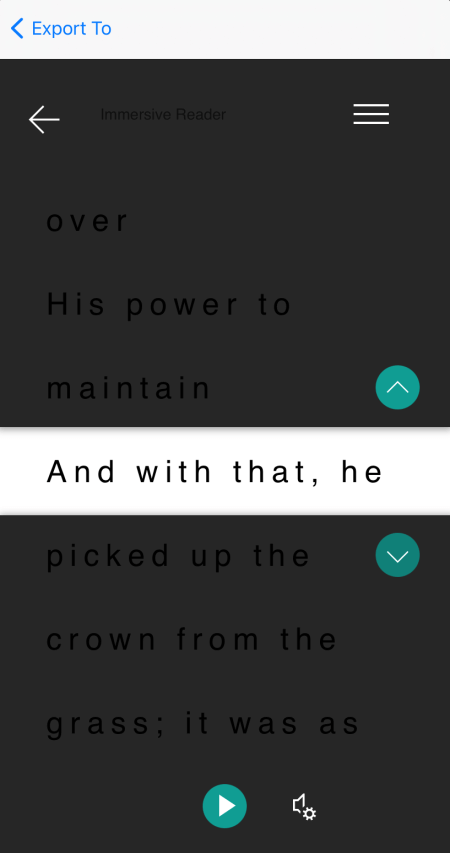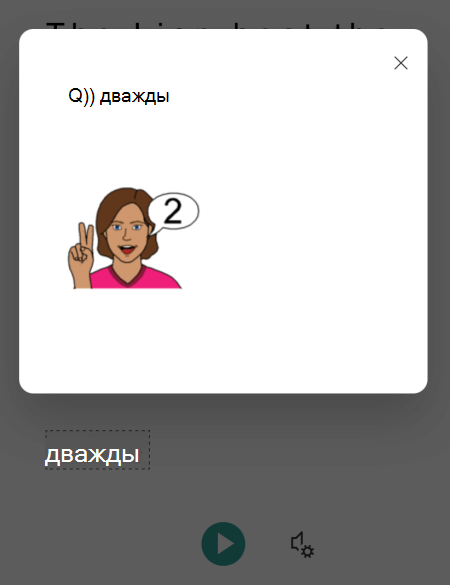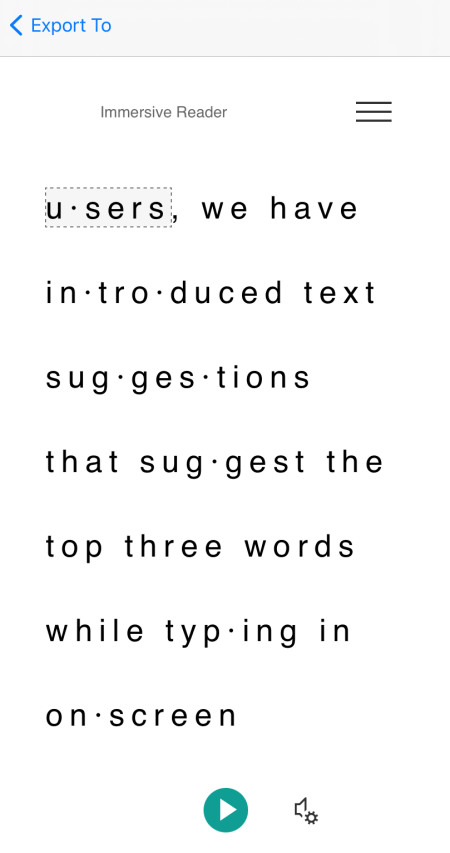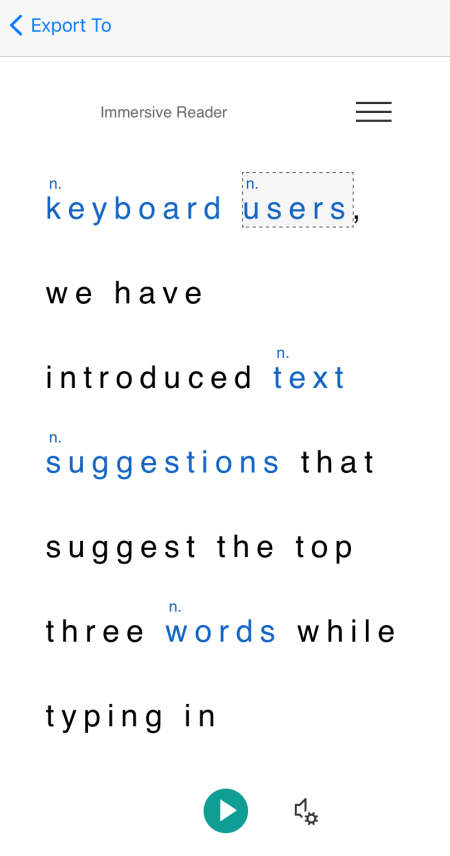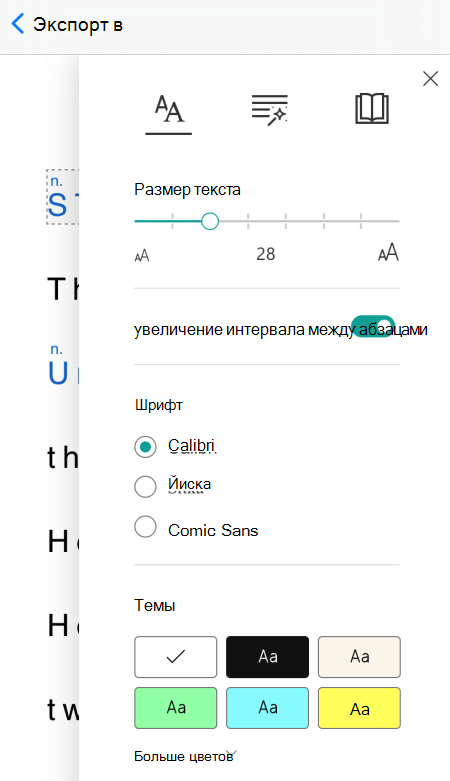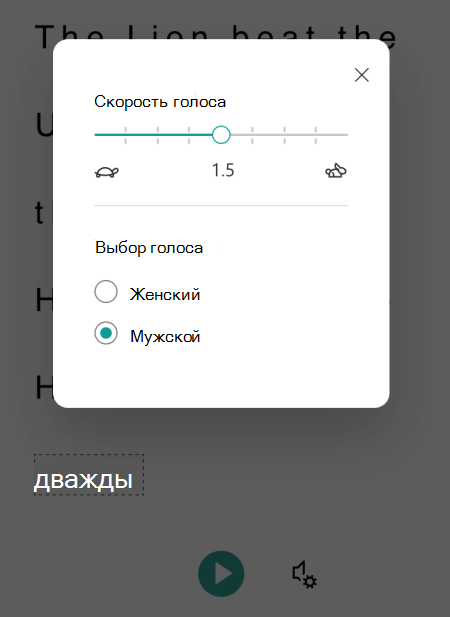Важно: Приложение Microsoft Lens будет прекращено с устройств Android с 15 сентября 2025 г. После 15 ноября Microsoft Lens больше не будет поддерживаться. Узнайте, как использовать приложение Microsoft 365 Copilot в качестве альтернативы.
Эта статья предназначена для людей, использующих программы чтения с экрана, такие экранный диктор Windows, JAWS или NVDA, с инструментами или компонентами Windows и продуктами Microsoft 365. Эта статья входит в набор содержимого Помощь и обучение по специальным возможностям, где содержатся дополнительные сведения о специальных возможностях в наших приложениях. Чтобы получить справку общего характера, посетите службу поддержки Майкрософт.
Используйте Microsoft Lens и Иммерсивное средство чтения с помощью VoiceOver, встроенного в iOS средства чтения с экрана, чтобы упростить доступ к отсканированным текстам и их чтение, декодировать сложные тексты и сосредоточиться на тексте в документах. Вы также узнаете, как выделять слоги и части речи, использовать словарь рисунков и переводить содержимое.
Подробные сведения о поддерживаемых языках см. в статье Языки и продукты, поддерживаемые Иммерсивное средство чтения.
Примечания:
-
Новые возможности Microsoft 365 становятся доступны подписчикам Microsoft 365 по мере выхода, поэтому в вашем приложении эти возможности пока могут отсутствовать. Чтобы узнать о том, как можно быстрее получать новые возможности, станьте участником программы предварительной оценки Office.
-
В этой статье предполагается, что вы используете VoiceOver — средство чтения с экрана, встроенное в iOS. Дополнительные сведения об использовании VoiceOver см. на странице Универсальный доступ в продуктах Apple.
В этом разделе
Открыть Иммерсивное средство чтения
-
После записи и редактирования изображения в Microsoft Lens проводите пальцем вправо или влево, пока не услышите фразу "Готово, кнопка", и дважды коснитесь экрана. Откроется страница Экспорт в .
-
Проводите пальцем вправо, пока не услышите фразу "Иммерсивное средство чтения кнопка", и дважды коснитесь экрана. Сканирование текста с изображений может занять какое-то время, поэтому не беспокойтесь, если результат не появился мгновенно. После обработки изображения откроется Иммерсивное средство чтения, и вы услышите фразу "Дважды коснитесь, чтобы закрыть всплывающее окно".
Чтение текста на отсканированных изображениях с помощьюИммерсивное средство чтения
После открытия Иммерсивное средство чтения на экране отображается текст отсканированного изображения. Теперь вы можете Иммерсивное средство чтения читать текст вслух.
-
Коснитесь четырьмя пальцами в нижней части экрана. Вы услышите сообщение "Параметры голоса".
-
Проводите пальцем влево, пока не услышите фразу "Воспроизвести, кнопка", и дважды коснитесь экрана. Каждое слово выделяется по мере того, какИммерсивное средство чтения экранный диктор произносит документ вслух.
-
Чтобы приостановить диктовку, проводите пальцем влево или вправо, пока не услышите фразу "Пауза, кнопка", и дважды коснитесь экрана. Вы услышите фразу "Воспроизвести, кнопка".
Использование фокуса линии
Использование фокуса на строках вИммерсивное средство чтения может упростить отслеживание потока текста. Вы можете использовать фокус строки с диктовкой или при переходе по тексту вручную.
-
Коснитесь четырьмя пальцами в верхней части экрана. Вы услышите сообщение "Дважды коснитесь, чтобы закрыть всплывающее окно". Проводите пальцем вправо, пока не услышите фразу "Меню, кнопка", и дважды коснитесь экрана.
-
Проводите пальцем влево или вправо, пока не услышите фразу "Параметры чтения, кнопка", а затем дважды коснитесь экрана.
-
Проводите пальцем вправо, пока не услышите фразу "Линия фокуса, галочку, без галочки", и дважды коснитесь экрана.
-
Чтобы выбрать тип строки, проводите пальцем вправо, пока не услышите нужный параметр, например "Показывать одну строку текста при чтении". Дважды коснитесь экрана, чтобы сделать выбор.
-
Чтобы выйти из настроек чтения, проводите пальцем влево, пока не услышите фразу "Закрыть меню, кнопка", а затем дважды коснитесь экрана.
-
В документе можно позволитьИммерсивное средство чтения читать текст вслух, а строка или строки в фокусе выделены. Кроме того, чтобы вручную перемещаться по странице вверх и вниз, проводите пальцем вправо или влево, пока не услышите фразу "Прокрутите вниз" или "Прокрутите вверх", а затем дважды коснитесь экрана. Выделенная строка или строки отображаются при перемещении вверх или вниз.
Дополнительные сведения см. в словаре рисунков
Если вы хотите увидеть рисунок, связанный с общим словом, в тексте или услышать, как произносится слово, используйте словарь рисунков. Обратите внимание, что изображение доступно не для всех слов.
-
Чтобы включить словарь рисунков, коснитесь четырьмя пальцами в верхней части экрана. Вы услышите сообщение "Дважды коснитесь, чтобы закрыть всплывающее окно". Проводите пальцем вправо, пока не услышите фразу "Меню, кнопка", и дважды коснитесь экрана. Проводите пальцем влево или вправо, пока не услышите фразу "Параметры чтения, кнопка", а затем дважды коснитесь экрана. Проводите пальцем вправо, пока не услышите фразу "Словарь рисунков, без тикали", и дважды коснитесь экрана. Если вы услышите сообщение "Пометка", параметр уже включен. Чтобы вернуться к документу, проводите пальцем влево, пока не услышите фразу "Закрыть меню, кнопка", и дважды коснитесь экрана.
-
В документе переместите фокус на слово, на который вы хотите увидеть изображение, а затем дважды коснитесь экрана. Изображение, связанное со словом, отображается в отдельном всплывающем окне поверх текста. Вы услышите фразу "Слушай, кнопка".
-
Чтобы услышать, как произносится слово, дважды коснитесь экрана.
-
Чтобы закрыть всплывающее окно изображения, проводите пальцем влево, пока не услышите фразу "Закрыть, кнопка", и дважды коснитесь экрана.
Перевод текста
С помощьюИммерсивное средство чтения вы можете перевести текст на 67 языков.
-
Коснитесь четырьмя пальцами в верхней части экрана. Вы услышите сообщение "Дважды коснитесь, чтобы закрыть всплывающее окно". Проводите пальцем вправо, пока не услышите фразу "Меню, кнопка", и дважды коснитесь экрана.
-
Проводите пальцем влево или вправо, пока не услышите фразу "Параметры чтения, кнопка", а затем дважды коснитесь экрана.
-
Чтобы перевести текст на другой язык, проводите пальцем вправо или влево, пока не услышите фразу "Выберите язык для перевода", а затем дважды коснитесь экрана. В нижней части экрана появится список доступных языков.
-
Переключите значение Ротора в положение "Изменить значение".
-
Проводите пальцем вверх, пока не услышите язык, на который вы хотите перевести текст, проводите пальцем влево, пока не услышите фразу "Панель инструментов, кнопка "Готово", и дважды коснитесь экрана.
-
Чтобы выбрать, следует ли переводить весь текст, по словам по мере выделения или и того, и другого, проводите пальцем вправо, пока не услышите фразу "Перевести документ" или "Перевести слова". Дважды коснитесь экрана, чтобы сделать выбор.
-
Чтобы вернуться к документу, проводите пальцем влево, пока не услышите фразу "Закрыть меню, кнопка", и дважды коснитесь экрана.
-
Если вы выбрали перевод всего документа и по слову, текст будет отображаться на целевом языке. Теперь вы можете Иммерсивное средство чтения диктовать вам перевод.
Если вы выбрали для перевода текста по слову при их выделении, текст будет отображаться на исходном языке. Перейдите к слову, перевод которого вы хотите увидеть и услышать, и дважды коснитесь экрана. Вы услышите фразу "Прослушивание перевода". Дважды коснитесь экрана, чтобы прослушать переведенное слово.
Выделение слогов
С помощьюИммерсивное средство чтения вы можете разбить слова на слоги, чтобы улучшить удобочитаемость или озвучить новые слова.
-
Коснитесь четырьмя пальцами в верхней части экрана. Вы услышите сообщение "Дважды коснитесь, чтобы закрыть всплывающее окно". Проводите пальцем вправо, пока не услышите фразу "Меню, кнопка", и дважды коснитесь экрана.
-
Проводите пальцем влево или вправо, пока не услышите фразу "Параметры грамматики, кнопка", и дважды коснитесь экрана.
-
Проводите пальцем вправо, пока не услышите фразу "Слоги, флажок, без галочки", и дважды коснитесь экрана.
-
Чтобы вернуться к документу, проводите пальцем влево, пока не услышите фразу "Закрыть меню, кнопка", и дважды коснитесь экрана. Слова разбиваются на слоги на экране.
Выделение частей речи
Вы можете выделить следующие части речи: существительные, глаголы, прилагательные или наречия. Каждой части назначен цвет, но вы можете изменить его в соответствии со своими потребностями.
-
Коснитесь четырьмя пальцами в верхней части экрана. Вы услышите сообщение "Дважды коснитесь, чтобы закрыть всплывающее окно". Проводите пальцем вправо, пока не услышите фразу "Меню, кнопка", и дважды коснитесь экрана.
-
Проводите пальцем влево или вправо, пока не услышите фразу "Параметры грамматики, кнопка", и дважды коснитесь экрана.
-
Проводите пальцем вправо, пока не услышите часть, которую вы хотите выделить, например "Существительные, галочка, без галочки", и дважды коснитесь экрана, чтобы выбрать.
-
Если вы хотите изменить цвет по умолчанию, назначенный части, проводите пальцем влево, пока не услышите фразу "Выбор цвета", а затем выберите часть речи и текущий цвет, а затем дважды коснитесь экрана. Проводите пальцем вправо или влево, пока не услышите название нужного цвета, и дважды коснитесь экрана.
-
Если вы хотите отобразить метки частей в виде небольших букв над словом, проводите пальцем вправо, пока не услышите сообщение "Показать метки", и дважды коснитесь экрана.
-
Чтобы вернуться к документу, проводите пальцем влево, пока не услышите фразу "Закрыть меню, кнопка", и дважды коснитесь экрана. При переходе по тексту VoiceOver произнесет части, когда вы приедете к слову, соответствующем выбранному вами. Вы услышите, например, "Существительное", за которым следует слово .
Изменение параметров текста
Иммерсивное средство чтения имеет несколько вариантов, которые помогут вам использовать текст на экране так, как вы хотите. Например, вы можете попробовать параметры размера текста в сочетании с интервалом текста, пока не найдете сочетание, которое вам подходит.
-
Коснитесь четырьмя пальцами в верхней части экрана. Вы услышите сообщение "Дважды коснитесь, чтобы закрыть всплывающее окно". Проводите пальцем вправо, пока не услышите фразу "Меню, кнопка", и дважды коснитесь экрана.
-
Проводите пальцем влево или вправо, пока не услышите фразу "Параметры текста, кнопка", и дважды коснитесь экрана.
-
Чтобы изменить параметры текста, выполните одно или оба указанных ниже действия.
-
Чтобы увеличить пространство между буквами и строками в тексте, проводите пальцем влево или вправо, пока не услышите фразу "Увеличить интервал, флажок, без затыкания" и дважды коснитесь экрана". Если вы услышите сообщение "Галочка", увеличенный интервал уже включен.
-
Чтобы изменить размер текста, проводите пальцем влево, пока не услышите сообщение "Размер текста", за которым следует текущий размер текста. Чтобы увеличить размер текста, дважды коснитесь и удерживайте экран, проводите пальцем вправо, пока не достигнете нужного размера текста, а затем поднимите палец с экрана. Чтобы уменьшить размер текста, дважды коснитесь и удерживайте экран, проводите пальцем влево, пока не достигнете нужного размера текста, а затем поднимите палец с экрана.
-
-
Чтобы выйти из текстовых настроек, проводите пальцем влево, пока не услышите фразу "Закрыть меню, кнопка", и дважды коснитесь экрана.
Изменение параметров голоса
Вы можете изменить скорость речи и голос Иммерсивное средство чтения.
-
Коснитесь четырьмя пальцами в нижней части экрана. Вы услышите сообщение "Параметры голоса". Дважды коснитесь экрана.
-
Чтобы отрегулировать скорость речи, проводите пальцем влево, пока не услышите фразу "Скорость голоса", за которой следует текущее значение. Дважды коснитесь и удерживайте экран, проведите пальцем вправо, чтобы увеличить скорость, или влево, чтобы уменьшить ее. Когда вы достигнете нужной скорости, поднимите палец с экрана.
-
Чтобы изменить голос речи, проводите пальцем влево или вправо, пока не услышите фразу "Выбор голоса", а затем "Женский" или "Мужской", и дважды коснитесь экрана, чтобы выбрать параметр.
-
Чтобы выйти из голосовых параметров и вернуться в представление документа, проводите пальцем влево, пока не услышите фразу "Закрыть диалоговое окно", а затем дважды коснитесь экрана.
См. также
Основные задачи с помощью средства чтения с экрана с Помощью Microsoft Lens
Использование средства чтения с экрана для просмотра и навигации по Microsoft Lens
Настройка устройства для поддержки специальных возможностей в Microsoft 365
Используйте Microsoft Lens и Иммерсивное средство чтения с TalkBack, встроенным средством чтения с экрана Android, чтобы повысить удобочитаемость содержимого, декодировать сложные тексты и сосредоточиться на тексте документов. Вы также узнаете, как выделять слоги и части речи, использовать словарь рисунков и переводить содержимое.
Подробные сведения о поддерживаемых языках см. в статье Языки и продукты, поддерживаемые Иммерсивное средство чтения.
Примечания:
-
Новые возможности Microsoft 365 становятся доступны подписчикам Microsoft 365 по мере выхода, поэтому в вашем приложении эти возможности пока могут отсутствовать. Чтобы узнать о том, как можно быстрее получать новые возможности, станьте участником программы предварительной оценки Office.
-
В этой статье предполагается, что вы используете TalkBack — средство чтения с экрана, встроенное в Android. Дополнительные сведения об использовании TalkBack см. на странице Специальные возможности в Android.
В этом разделе
Открыть Иммерсивное средство чтения
-
После записи и редактирования изображения в Microsoft Lens проводите пальцем вправо или влево, пока не услышите сообщение "Готово", и дважды коснитесь экрана. Откроется страница Экспорт в .
-
Проводите пальцем вправо, пока не услышите "Иммерсивное средство чтения", и дважды коснитесь экрана. Сканирование текста с изображений может занять какое-то время, поэтому не беспокойтесь, если результат не появился мгновенно. После обработки изображения откроется Иммерсивное средство чтения.
Чтение текста на отсканированных изображениях с помощьюИммерсивное средство чтения
После открытия Иммерсивное средство чтения на экране отображается текст отсканированного изображения. Теперь вы можете Иммерсивное средство чтения читать текст вслух.
-
Просматривайте в нижней части экрана, пока не услышите фразу "Воспроизвести, кнопка", и дважды коснитесь экрана. По мере того как экранный диктор читает документ вслух, соответствующие слова выделяются.
-
Чтобы приостановить диктовку, дважды коснитесь экрана.
Использование фокуса линии
Использование фокуса на строках вИммерсивное средство чтения может упростить отслеживание потока текста. Вы можете использовать фокус строки с диктовкой или при переходе по тексту вручную.
-
Проводите в верхней части экрана, пока не услышите "Иммерсивное средство чтения", проводите пальцем вправо, пока не услышите фразу "Меню, кнопка", и дважды коснитесь экрана.
-
Проводите пальцем влево или вправо, пока не услышите фразу "Параметры чтения", и дважды коснитесь экрана.
-
Проводите пальцем вправо, пока не услышите фразу "Не установлен, линия фокуса, переключитесь", и дважды коснитесь экрана.
-
Чтобы выбрать тип строки, проводите пальцем вправо, пока не услышите нужный параметр, например "Показывать одну строку текста при чтении". Дважды коснитесь экрана, чтобы сделать выбор.
-
Чтобы выйти из настроек чтения, проводите пальцем влево, пока не услышите фразу "Закрыть меню, кнопка", а затем дважды коснитесь экрана.
-
В документе можно позволитьИммерсивное средство чтения читать текст вслух, а строка или строки в фокусе выделены. Кроме того, чтобы вручную перемещаться по странице вверх и вниз, проводите пальцем вправо или влево, пока не услышите фразу "Прокрутите вниз" или "Прокрутите вверх", а затем дважды коснитесь экрана. Выделенная строка или строки отображаются при перемещении вверх или вниз.
Дополнительные сведения см. в словаре рисунков
Если вы хотите увидеть рисунок, связанный со словом, в тексте или услышать, как произносится слово, используйте словарь рисунков. Обратите внимание, что изображение доступно не для всех слов.
-
Чтобы включить словарь рисунков, проводите в верхней части экрана, пока не услышите слово "Иммерсивное средство чтения", проводите пальцем вправо, пока не услышите "Меню, кнопка", и дважды коснитесь экрана.
-
Проводите пальцем влево или вправо, пока не услышите фразу "Параметры чтения", и дважды коснитесь экрана.
-
Проводите пальцем вправо, пока не услышите фразу "Словарь рисунков", и проводите пальцем вправо один раз. Если вы услышите сообщение "Проверено", параметр уже включен. Если нет, дважды коснитесь экрана. Чтобы вернуться к документу, проводите пальцем влево, пока не услышите фразу "Закрыть меню, кнопка", и дважды коснитесь экрана.
-
В документе переместите фокус на слово, на который вы хотите увидеть изображение, а затем дважды коснитесь экрана. Изображение, связанное со словом, отображается в отдельном всплывающем окне поверх текста. Вы услышите фразу "Слушай, кнопка".
-
Чтобы услышать, как произносится слово, дважды коснитесь экрана.
-
Чтобы закрыть всплывающее окно изображения, проводите пальцем влево, пока не услышите фразу "Закрыть, кнопка", и дважды коснитесь экрана.
Перевод текста
С помощьюИммерсивное средство чтения вы можете перевести текст на 67 языков.
-
Проводите в верхней части экрана, пока не услышите "Иммерсивное средство чтения", проводите пальцем вправо, пока не услышите фразу "Меню, кнопка", и дважды коснитесь экрана.
-
Проводите пальцем влево или вправо, пока не услышите фразу "Параметры чтения", и дважды коснитесь экрана.
-
Чтобы перевести текст на другой язык, проводите пальцем вправо или влево, пока не услышите фразу "Выберите язык для перевода", а затем дважды коснитесь экрана. В нижней части экрана появится список доступных языков.
-
Проводите пальцем влево или вправо, пока не услышите язык, на который нужно перевести текст, и дважды коснитесь экрана.
-
Чтобы выбрать, следует ли переводить весь текст, по слову по мере выделения или и того, и другого, проводите пальцем вправо, пока не услышите фразу "По слову" или "Документ". Дважды коснитесь экрана, чтобы сделать выбор.
-
Чтобы вернуться к документу, проводите пальцем влево, пока не услышите фразу "Закрыть меню, кнопка", и дважды коснитесь экрана.
-
Если вы выбрали перевод всего документа и по слову, текст будет отображаться на целевом языке. Теперь вы можете Иммерсивное средство чтения диктовать вам перевод.
-
Если вы выбрали перевод текста только по словам, текст будет отображаться на исходном языке. Перейдите к слову, перевод которого вы хотите увидеть и услышать, и дважды коснитесь экрана. Вы услышите фразу "Прослушивание перевода". Дважды коснитесь экрана, чтобы прослушать переведенное слово.
Выделение слогов
-
Проводите в верхней части экрана, пока не услышите "Иммерсивное средство чтения", проводите пальцем вправо, пока не услышите фразу "Меню, кнопка", и дважды коснитесь экрана.
-
Проводите пальцем влево или вправо, пока не услышите фразу "Параметры грамматики, кнопка", и дважды коснитесь экрана.
-
Проводите пальцем вправо, пока не услышите фразу "Не выбрано, слоги, переключитесь", и дважды коснитесь экрана.
-
Чтобы вернуться к документу, проводите пальцем влево, пока не услышите фразу "Закрыть меню, кнопка", и дважды коснитесь экрана. В тексте отображаются слоги.
Выделение частей речи
Вы можете выделить следующие части речи: существительные, глаголы, прилагательные или наречия. Каждой части назначен цвет, но вы можете изменить его в соответствии со своими потребностями.
-
Проводите в верхней части экрана, пока не услышите "Иммерсивное средство чтения", проводите пальцем вправо, пока не услышите фразу "Меню, кнопка", и дважды коснитесь экрана.
-
Проводите пальцем влево или вправо, пока не услышите фразу "Параметры грамматики, кнопка", и дважды коснитесь экрана.
-
Проводите пальцем вправо, пока не услышите часть, которую вы хотите выделить, например "Существительные", и дважды коснитесь экрана для выбора.
-
Если вы хотите изменить цвет по умолчанию, назначенный части, проводите пальцем влево, пока не услышите фразу "Выбор цвета", а затем выберите часть речи и текущий цвет, а затем дважды коснитесь экрана. Проводите пальцем вправо или влево, пока не услышите название нужного цвета, и дважды коснитесь экрана.
-
Если вы хотите отобразить метки частей в виде небольших букв над словом, проводите пальцем вправо, пока не услышите сообщение "Показать метки", и дважды коснитесь экрана.
-
Чтобы вернуться к документу, проводите пальцем влево, пока не услышите фразу "Закрыть меню, кнопка", и дважды коснитесь экрана.
-
При переходе по тексту TalkBack произнесет части при получении слова, соответствующего выбранному вами слову. Вы услышите, например, "Существительное", за которым следует слово .
Изменение параметров текста
Иммерсивное средство чтения имеет несколько вариантов, которые помогут вам использовать текст на экране так, как вы хотите. Например, вы можете попробовать параметры размера текста в сочетании с интервалом текста, пока не найдете сочетание, которое вам подходит.
-
Проводите в верхней части экрана, пока не услышите "Иммерсивное средство чтения", проводите пальцем вправо, пока не услышите фразу "Меню, кнопка", и дважды коснитесь экрана.
-
Проводите пальцем влево или вправо, пока не услышите фразу "Параметры текста, кнопка", и дважды коснитесь экрана.
-
Чтобы изменить параметры текста, выполните одно или несколько из следующих действий.
-
Чтобы изменить переключатель Увеличить интервал, проводите пальцем вправо, пока не услышите сообщение "Увеличить интервал", а затем дважды коснитесь экрана. Этот параметр определяет интервал между шрифтами. Когда увеличенный интервал включен, вы услышите сообщение "Проверено". Широкий интервал увеличивает пространство между буквами, а также пространство между строками. Обычный интервал используется в большинстве книг и документов.
-
Чтобы изменить размер текста, проводите пальцем влево, пока не услышите сообщение "Размер текста", за которым следует текущий размер текста. Чтобы увеличить размер текста, дважды коснитесь и удерживайте экран, проводите пальцем вправо, пока не достигнете нужного размера текста, а затем поднимите палец с экрана. Чтобы уменьшить размер текста, дважды коснитесь и удерживайте экран, проводите пальцем влево, пока не достигнете нужного размера текста, а затем поднимите палец с экрана.
-
Чтобы изменить шрифт текста, проводите пальцем вправо, пока не услышите фразу "Шрифт", а затем проводите пальцем вправо, пока не услышите название шрифта, который вы хотите использовать, и дважды коснитесь экрана.
-
-
Чтобы выйти из текстовых настроек, проводите пальцем влево, пока не услышите фразу "Закрыть меню, кнопка", и дважды коснитесь экрана.
Изменение параметров голоса
Вы можете изменить скорость речи и голос Иммерсивное средство чтения.
-
Просматривайте в нижней части экрана, пока не услышите фразу "Параметры голоса", и дважды коснитесь экрана.
-
Чтобы отрегулировать скорость речи, проводите пальцем влево, пока не услышите фразу "Скорость голоса", за которой следует текущее значение. Дважды коснитесь и удерживайте экран, проведите пальцем вправо, чтобы увеличить скорость, или влево, чтобы уменьшить ее. Когда вы достигнете нужной скорости, поднимите палец с экрана.
-
Чтобы изменить голос речи, проводите пальцем влево или вправо, пока не услышите фразу "Выбор голоса", а затем "Женский" или "Мужской", и дважды коснитесь экрана, чтобы выбрать параметр.
-
Чтобы выйти из голосовых параметров и вернуться в представление документа, проводите пальцем влево, пока не услышите фразу "Закрыть диалоговое окно", а затем дважды коснитесь экрана.
См. также
Основные задачи с помощью средства чтения с экрана с Помощью Microsoft Lens
Использование средства чтения с экрана для просмотра и навигации по Microsoft Lens
Настройка устройства для поддержки специальных возможностей в Microsoft 365
Техническая поддержка пользователей с ограниченными возможностями
Корпорация Майкрософт стремится к тому, чтобы все наши клиенты получали наилучшие продукты и обслуживание. Если у вас ограниченные возможности или вас интересуют вопросы, связанные со специальными возможностями, обратитесь в службу Microsoft Disability Answer Desk для получения технической поддержки. Специалисты Microsoft Disability Answer Desk знакомы со многими популярными специальными возможностями и могут оказывать поддержку на английском, испанском, французском языках, а также на американском жестовом языке. Перейдите на сайт Microsoft Disability Answer Desk, чтобы узнать контактные сведения для вашего региона.
Если вы представитель государственного учреждения или коммерческой организации, обратитесь в службу Disability Answer Desk для предприятий.